お知らせ
このブログはhttp://kanaenet.blogspot.comに移転しました。新しいブログをご覧ください。
2009年06月20日
イルカを作る その5 最後の仕上げ
以下のようなイルカを作っています。

EditメニューのMirror 80-GG from 00-7Gを選択し。左右を対称にします。
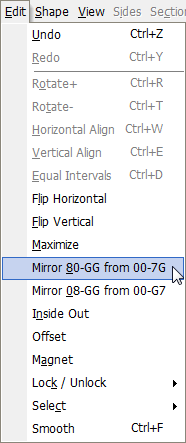
プレビューから赤と青の線で構成された面が鏡面であることがわかります。

ですから,ZXボタンをクリックします。
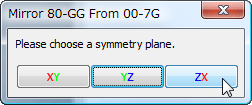
以下のように左右が対称になっていることがわかります。

Editメニューのmaximizeを選択し,オブジェクトを最大化します。
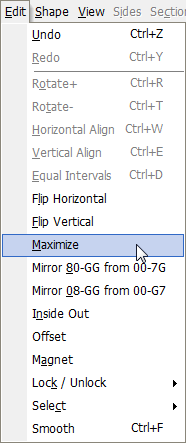
ファイルを保存する前に,FileメニューのSetupを選択し保存設定を確認しましょう。
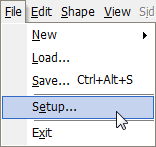
TGA Save Sizeを64x64に設定します。
Copy Protection by transparent をチェックします。
そしてマイナーアップデートで追加されたby the coodinate system of Secondlife をチェックします。
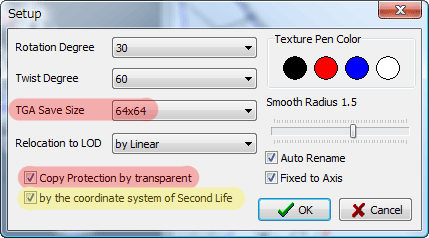
FileメニューのSaveを選択してファイルを保存します。

インワールドにアップロードしましょう。
スカルプトマップファイルをアップロードするときには,必ずFileメニューのUpload Imageを使います。
スカルプトマップファイルのアップロードには10L$かかります。

そしてプレビューで確認し,Use lossless complessionをチェックします。

イルカがひっくり返っていませんね。
イルカの完成です。

毎週土曜日の深夜23:30よりNagasaki Cityでチュートリアルのライブ放送をしています。
リクエストもお待ちしていますので,ぜひお越し下さい。

EditメニューのMirror 80-GG from 00-7Gを選択し。左右を対称にします。
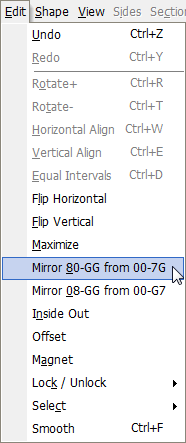
プレビューから赤と青の線で構成された面が鏡面であることがわかります。

ですから,ZXボタンをクリックします。
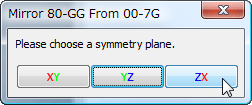
以下のように左右が対称になっていることがわかります。

Editメニューのmaximizeを選択し,オブジェクトを最大化します。
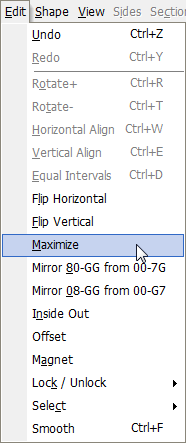
ファイルを保存する前に,FileメニューのSetupを選択し保存設定を確認しましょう。
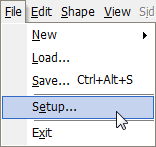
TGA Save Sizeを64x64に設定します。
Copy Protection by transparent をチェックします。
そしてマイナーアップデートで追加されたby the coodinate system of Secondlife をチェックします。
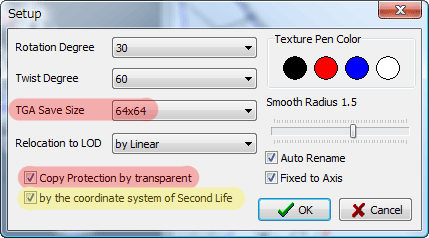
FileメニューのSaveを選択してファイルを保存します。

インワールドにアップロードしましょう。
スカルプトマップファイルをアップロードするときには,必ずFileメニューのUpload Imageを使います。
スカルプトマップファイルのアップロードには10L$かかります。

そしてプレビューで確認し,Use lossless complessionをチェックします。

イルカがひっくり返っていませんね。
イルカの完成です。

毎週土曜日の深夜23:30よりNagasaki Cityでチュートリアルのライブ放送をしています。
リクエストもお待ちしていますので,ぜひお越し下さい。
Posted by Yuzuru Jewell at 08:35
│T15 イルカを作る



